Kindle Fire 平板電腦,也被稱為 Amazon Fire 平板電腦,是一種非常實用的工具,能夠極大地提升您的日常生活便利性。
這款高科技平板電腦具備多種功能,如網頁瀏覽、照片和影片展示、應用程式運行以及捕捉生活中的美好時刻等。
然而,正如任何電子設備一樣,Kindle Fire 有時也會出現小故障甚至完全失效。尤其是在您使用平板電腦處理重要事項時,螢幕突然凍結,這可能會非常令人沮喪。
在這種情況下,重置您的 Kindle Fire 平板電腦往往是快速解決問題的最佳方法。
如果您打算出售您的設備,您也需要執行恢復原廠設定的操作,以確保設備不包含任何您的個人敏感資訊。
本文將詳細介紹如何輕鬆完成此操作。不過,在此之前,讓我們先深入了解一下 Kindle Fire 平板電腦的相關資訊。
Kindle Fire 平板電腦與其他平板電腦的比較
雖然 Kindle Fire 和其他平板電腦在功能上看似大同小異,但它們之間確實存在一些顯著差異,值得我們特別注意。
實際上,選擇哪種平板電腦主要取決於您的具體需求。對於某些特定人群和特定用途來說,這些平板電腦可能是最佳的選擇。
例如,Kindle Fire 平板電腦所搭載的 Fire OS 系統更加側重於娛樂功能,同時也允許您執行一些基本的任務。
另一方面,iPad 則是一款功能強大,可以高效處理任務、進行藝術設計、管理待辦事項等各項工作的多面手。
以下是這兩款設備的主要功能比較:
| Kindle Fire HD 8 | iPad Air 2022 (第 5 代) | |
| 儲存容量 | 32 GB 和 64 GB | 64 GB 和 256 GB |
| 可擴展儲存 | 是,使用 micro SD 卡 | 是,使用 iCloud 雲端硬碟 |
| 螢幕尺寸 | 8.0 英寸 (20.32 厘米) | 10.9 英寸 (27.686 厘米) |
| 螢幕解析度 | 1080p 全高清 | 4K |
| 電池續航力 | 長達 13 小時 | 長達 10 小時 |
| 遊戲性能 | 性能較弱,遊戲選擇有限 | 性能強大,遊戲體驗豐富 |
| 後置鏡頭 | 2 MP | 12 MP |
| 前置鏡頭 | 2 MP | 12 MP |
| 記憶體 (RAM) | 2 GB | 8 GB |
| 價格 | $99.99 | $329 |
至於 Android 平板電腦,市場上有非常多的選擇,因此將某一款 Android 平板電腦與 Kindle Fire 進行比較可能不太公平。大多數 Android 平板電腦的功能都與 iPad 相當,且性能也非常強大。
如果要比較 Kindle Fire 和 iPad,關鍵在於 Fire 平板電腦的價格遠低於 iPad。
如果您只是想以非常實惠的價格購買一台平板電腦,用來在串流媒體平台上觀看您最喜愛的節目,或者在社交媒體上享受一些日常娛樂,那麼 Kindle Fire 絕對是您的理想之選。
iPad 的價格較高,但它提供了更豐富的創新功能,從長遠來看,這實際上是一筆值得的投資。
除了您可以在 iPad 上進行的休閒娛樂活動之外,它也非常適合完成作業、參與課程講座、參加會議、制定商業計劃等各項工作。這是一款功能強大的生產力工具。
Kindle Fire 平板電腦有多種不同的版本和顏色。最新的 Fire HD 8 和 Fire HD 8 Plus 型號的售價分別為 99.99 美元和 119.99 美元。這兩個型號都配備 32GB 的儲存容量,但也有提供更大儲存容量的選擇。
另一方面,2022 年款的 iPad Air 儲存容量從 64 GB 起跳,售價為 329 美元。從這個比較中可以清楚看出,Kindle Fire 平板電腦的價格比 iPad 便宜得多。因此,如果您的需求與這款亞馬遜平板電腦的功能相符,那麼它將是您的最佳選擇。
接下來,讓我們直接進入恢復原廠設定的教學。
將 Kindle Fire 恢復原廠設定
在 Kindle Fire 平板電腦上執行恢復原廠設定是一個非常簡單的過程,但您需要確保正確執行每一個步驟。

請注意,在您的設備成功恢復原廠設定後,您將會遺失所有下載的內容,包括應用程式內購買的項目。您的設備將會恢復到剛購買時的全新狀態。
當您準備將您的設備出售或贈送他人時,這種重置方式非常適合。
以下是具體步驟:
步驟 1:這是可選的步驟,但如果您需要,您可以先安全地退出可擴展儲存裝置。
步驟 2:從螢幕頂部向下滑動兩次,開啟「快速設定」。
步驟 3:點擊設定圖示。
步驟 4:點擊「裝置選項」,然後您必須點擊「恢復原廠設定」。
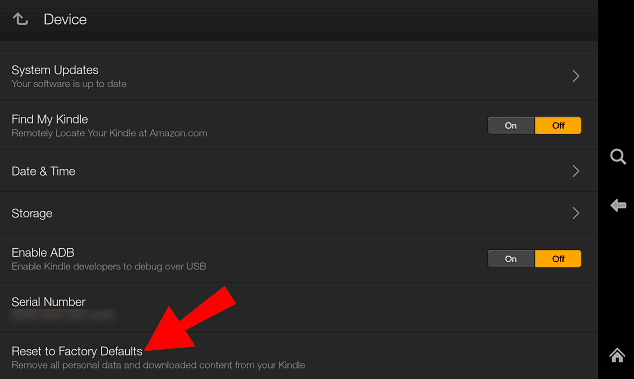
這個過程可能需要一些時間,請耐心等待它完全完成。重置完成後,您的設備也會與您的亞馬遜帳戶解除連結。
重置 Kindle Fire 平板電腦的另一種方法是透過恢復選單進行。這種方法通常用於解決螢幕凍結或其他故障問題。
以下是具體步驟:
步驟 1:如果需要,安全退出可擴展儲存裝置。
步驟 2:根據您的設備型號,您需要在此步驟中按下一組按鈕組合。
如果您使用的是 Kindle Fire HDX(第 3 代)、Fire(第 4 代)或 Fire HD 10(第 7 代)設備,請同時按住電源鍵和音量增大鍵。當您看到螢幕上出現標誌時,即可鬆開按鈕。
對於所有其他設備,您可以同時按住電源鍵和音量降低鍵,5 秒後鬆開。
步驟 3:現在您應該會看到恢復模式選單。您可以使用音量增大和降低鍵來瀏覽螢幕上的選項。
步驟 4:按下電源鍵,點擊顯示「清除數據/恢復原廠設定」的選項,然後確認。

等待您的 Kindle Fire 平板電腦成功重置,這樣就完成了。
結論
在您的設備上執行任何形式的重置可能會讓人感到有些緊張,因此我希望本文能夠幫助您順利完成這項任務。
這也應該可以解決您在設備上遇到的問題,但如果問題仍然存在,請務必聯絡他們的客戶支援或前往服務中心。🧑💻
接下來,您可能想瞭解如何使用這些 VPN 在 Kindle Fire 平板電腦上輕鬆串流播放影片。